[2025] Comment télécharger, installer et mettre à jour les codecs VLC en toute simplicité
Je suis un utilisateur de longue date de VLC, mais je commence à être frustré. J'ai besoin de lire des fichiers .264, et VLC ne répond tout simplement pas. Littéralement. J'ai passé la dernière heure à faire des recherches, essayant de trouver des informations sur la façon d'ajouter le codec x264 à VLC. -- Depuis reddit
VLC Media Player est un lecteur multimédia très polyvalent et populaire, connu pour sa capacité à lire presque tous les types de fichiers multimédia. L'une des principales raisons de sa large compatibilité est sa bibliothèque étendue de codecs intégrés. Les codecs VLC sont essentiels pour l'encodage et le décodage des données audio et vidéo, permettant à VLC de gérer une large gamme de formats multimédia de manière fluide.
Cependant, pour garantir que VLC continue de prendre en charge les formats multimédia les plus récents et offre des performances optimales, il est important de maintenir ses codecs à jour. Voici un guide complet sur comment télécharger et mettre à jour les codecs VLC.
Lire et convertir des vidéos avec tous les codecs
Plus besoin de chercher un pack de codecs pour VLC ! HitPaw Univd (HitPaw Video Converter) est préconfiguré avec une large gamme de codecs vidéo et audio comme H264, H265, VP9, AV1, permettant aux utilisateurs de lire n'importe quel fichier multimédia et de convertir facilement des fichiers dans plus de 1000 formats et appareils pour une lecture fluide. Téléchargez gratuitement et essayez-le.

Partie 1. Questions fréquemment posées sur les codecs VLC
1. Qu'est-ce que les codecs VLC ?
VLC Media Player est un logiciel polyvalent et puissant largement utilisé pour lire divers fichiers multimédia et protocoles de diffusion. Un aspect clé qui améliore sa fonctionnalité est son support des codecs, qui sont essentiels pour décoder et encoder les fichiers audio et vidéo. Les codecs permettent à VLC de lire des formats comme MP4, MKV, AVI et bien d'autres, garantissant une expérience de lecture fluide.
Comprendre les codecs VLC est crucial pour résoudre les problèmes de lecture et garantir la compatibilité avec différents formats multimédia. Dans ce guide, nous vous expliquerons comment télécharger et mettre à jour les codecs VLC pour assurer des performances optimales.
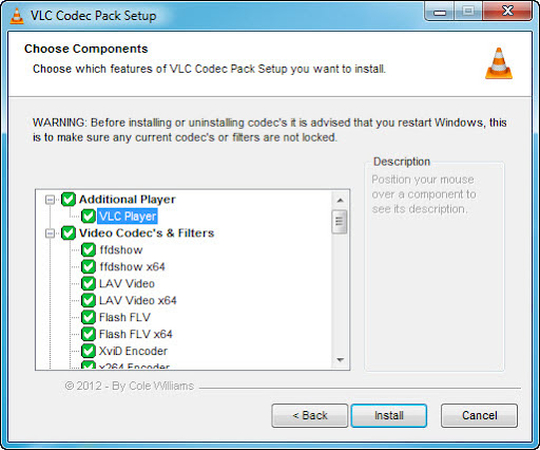
2. Est-il sûr de télécharger et d'installer les codecs VLC ?
En réalité, VLC Media Player ne publie officiellement aucun pack de codecs pour le téléchargement. Les "packs de codecs VLC" que vous pourriez trouver en ligne sont créés et téléchargés par des tiers, qui contiennent souvent des logiciels publicitaires ou des barres d'outils intrusives. Bien que ces packs incluent une variété de codecs, ils peuvent poser des risques importants, tels que des problèmes de compatibilité avec d'autres lecteurs multimédia ou des conflits avec des programmes existants.
Pour éviter ces risques, il est préférable d'éviter de télécharger et d'installer des packs de codecs dits VLC. Si vous avez besoin d'un pack de codecs de manière urgente, des alternatives plus sûres comme le K-Lite Codec Pack ou CCCP (Combined Community Codec Pack) sont disponibles. Cependant, assurez-vous toujours de les télécharger à partir de leurs sites officiels pour garantir leur sécurité et leur fiabilité !
Partie 2. Comment télécharger les codecs VLC mis à jour ?
Maintenir les codecs de VLC à jour est essentiel pour une lecture multimédia fluide et garantir la compatibilité avec les formats multimédia les plus récents. Les mises à jour régulières des codecs VLC peuvent améliorer les performances du lecteur multimédia, corriger des bugs et introduire de nouvelles fonctionnalités qui améliorent l'expérience utilisateur dans son ensemble. En mettant à jour vos codecs, vous vous assurez que VLC peut gérer un plus grand nombre de formats de fichiers, y compris les dernières normes vidéo et audio. Cela est particulièrement important à mesure que la technologie multimédia continue d'évoluer et que de nouveaux formats et algorithmes de compression sont développés.
Voici un guide étape par étape pour télécharger et mettre à jour les codecs VLC afin de garantir que vous disposez des dernières améliorations et corrections de bugs.
Étape 1 : Lancez VLC Media Player sur votre ordinateur. Si vous ne l'avez pas installé, téléchargez et installez la dernière version depuis le site officiel de VLC. Cliquez sur "Outils" dans la barre de menu et sélectionnez "Préférences" dans le menu déroulant.
Étape 2 : Dans la fenêtre des Préférences, allez à l'onglet "Entrée / Codecs". Sous l'onglet "Entrée / Codecs", vous trouverez l'option pour vérifier les mises à jour des codecs. Cliquez sur "Vérifier les mises à jour" pour voir si de nouveaux codecs sont disponibles.
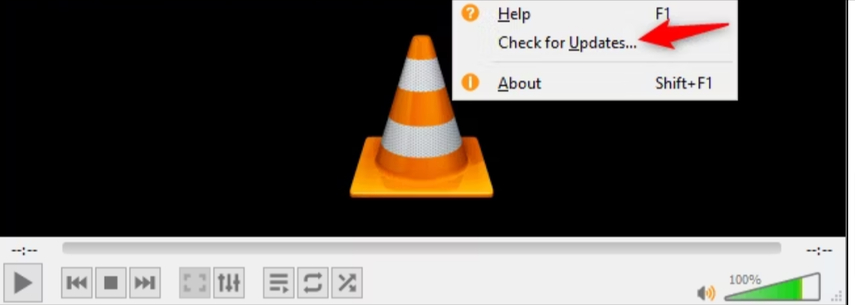
Étape 3 : Si des mises à jour sont disponibles, suivez les instructions à l'écran pour télécharger et installer les codecs mis à jour. Redémarrez VLC Media Player pour appliquer les modifications. Pour vérifier que les codecs sont bien à jour, lisez un fichier multimédia qui avait précédemment des problèmes. Si la lecture est fluide, la mise à jour a été réussie.
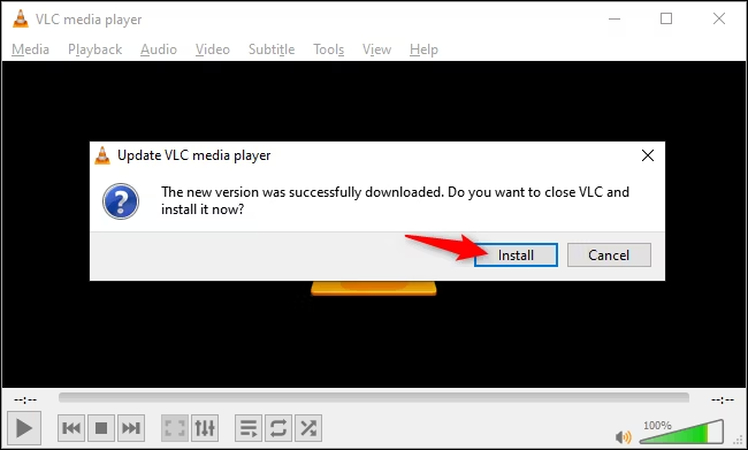
Partie 3. La meilleure alternative à VLC pour transcoder des vidéos et de l'audio
Bien que VLC Media Player soit excellent pour la lecture, parfois, transcoder des fichiers pour les rendre compatibles avec divers appareils nécessite un outil plus spécialisé. VLC offre des fonctionnalités de transcodage de base, mais pour les utilisateurs recherchant des options plus avancées et une expérience simplifiée, un convertisseur spécialisé est souvent un meilleur choix.
C'est là que HitPaw Univd se distingue comme une solution robuste pour convertir les fichiers vidéo dans différents formats avec facilité et efficacité. HitPaw Univd prend en charge une large gamme de formats et garantit une sortie de haute qualité, ce qui le rend adapté à un usage personnel et professionnel. L'interface conviviale permet une conversion rapide et sans tracas, économisant du temps et des efforts.
Fonctionnalités de HitPaw Univd
- Comprend un lecteur intégré pour lire tous les fichiers vidéo, audio et DVD
- Prend en charge plus de 1000 formats vidéo et audio avec des codecs préconfigurés
- Convertit les vidéos et l'audio pour divers appareils comme iPhone, Android, lecteurs de jeux, etc., avec des paramètres prédéfinis
- Convertit en batch les fichiers avec une pleine accélération GPU
- Compresse les vidéos sans perte de qualité
- Inclut des fonctionnalités de base pour l'édition comme la découpe, le recadrage et l'ajout d'effets pour des ajustements rapides.
Étapes pour convertir le format d'un fichier vidéo avec HitPaw Univd
Étape 1 : Téléchargez HitPaw Univd et installez-le sur un PC ou un Mac.
Étape 2 : Ouvrez le programme et cliquez sur le bouton "Ajouter des fichiers" pour importer des vidéos dans le programme.

Étape 3 : Une fois vos fichiers vidéo ajoutés au programme, cliquez sur l'option Convertir tout en pour développer la liste des formats de sortie. Choisissez celui qui correspond le mieux à vos besoins, que ce soit MP4, AVI, MKV, ou un autre format.

Après avoir sélectionné le format de sortie souhaité, vous pouvez cliquer sur l'icône Modifier pour éditer les paramètres du format. Vous pouvez modifier les préréglages par défaut pour des besoins spécifiques.

Étape 4 : Ensuite, cliquez sur le bouton Convertir ou Convertir tout pour commencer à transcoder vos fichiers vidéo.

Étape 5 : Une fois le processus de conversion terminé, vous pouvez accéder aux fichiers convertis depuis l'onglet Converti. Vous pouvez ici lire les fichiers avec le lecteur intégré HitPaw.

Conclusion
Nous avons fourni un guide complet sur la manière de télécharger et de mettre à jour les codecs VLC, garantissant une lecture fluide de tous les fichiers multimédia. De plus, nous avons présenté HitPaw Univd comme un outil efficace et facile à utiliser pour transcoder les fichiers vidéo. En suivant ces étapes, vous pouvez améliorer votre expérience de lecture multimédia et facilement convertir des fichiers dans les formats requis. HitPaw Univd se révèle être la meilleure solution pour tous vos besoins de conversion vidéo, alliant facilité d'utilisation, rapidité et polyvalence.






 HitPaw VoicePea
HitPaw VoicePea HitPaw VikPea
HitPaw VikPea HitPaw FotorPea
HitPaw FotorPea

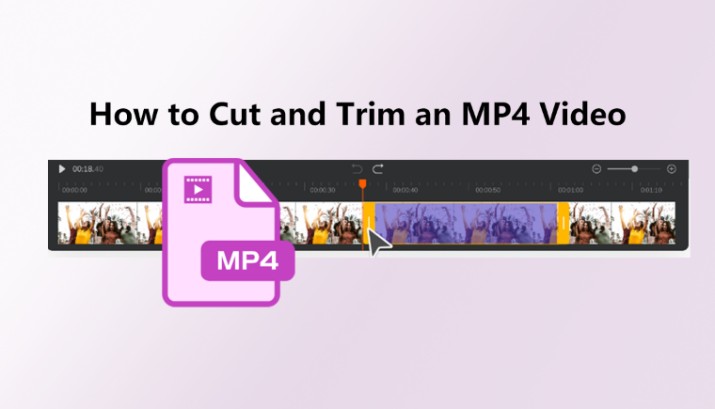

Partager cet article :
Donnez une note du produit :
Clément Poulain
Auteur en chef
Je travaille en freelance depuis plus de 7 ans. Cela m'impressionne toujours quand je trouve de nouvelles choses et les dernières connaissances. Je pense que la vie est illimitée mais je ne connais pas de limites.
Voir tous les articlesLaissez un avis
Donnez votre avis pour les articles HitPaw